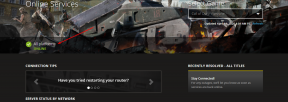Stručný průvodce řešením problémů s Wi-Fi Vertex [Poradce při potížích]
Tipy A Triky Pro Android / / August 05, 2021
Hraní PUBG, Fortnite nebo sledování videí na YouTube nebo Netflixu nebo prostě práce na Microsoft Wordu je jen několik aplikací wifi na smartphonu. Žádný ISP však nebude poskytovat služby 24 * 7 bez jakýchkoli potíží. Na druhou stranu, smartphony mají hodně co zpracovat a někdy skončí s problémy s Wifi, kde wifi z nějakého důvodu nefunguje.
Vím, že je to nepříjemné, protože mobilní data jsou drahá a nemusí fungovat, když je kvalita sítě špatná a možná proto, že i když to funguje, je to pomalejší než wifi, a proto je jakékoli narušení druhé dráždivý. No, zabýváme se tím, že lidé trpí problémy s Wi-Fi i na smartphonech Vertex, protože jsme pokryli jiné značky na internetu web také, takže zde je několik metod, které můžete nasadit, aby fungovala wifi správně nebo ji zrychlila, kdyby byla pomalá dříve.
![Jak opravit problém s Vertex GPS [Metody a rychlé řešení problémů]](/f/65b536c6c3517517b3dc9eb55fb9e612.png)
Obsah
-
1 Jak opravit problémy Vertex Wifi?
- 1.1 Restartujte zařízení
- 1.2 Přepnout Wifi
- 1.3 Přepnout režim Letadlo
- 1.4 Podívejte se na interference signálu?
- 1.5 Způsobuje vzdálenost problémy s wifi?
- 1.6 „Připojeno k Wifi, ale bez internetu“
- 1.7 Místo DHCP použijte statickou IP
- 1.8 Je koneckonců heslo správné?
- 1.9 Zapomněli a znovu se připojili
- 1.10 Odstranit uložené sítě
- 1.11 Obnovit továrnu
- 1.12 Získejte pomoc!
Jak opravit problémy Vertex Wifi?
Restartujte zařízení
Tato konkrétní metoda je tak jednoduchá, jak se jen dá. Čelíte divným a dráždivým problémům s wifi v telefonu? Jednoduše zvedněte telefon, dlouze stiskněte vypínač a voila, telefon je vypnutý. To musí vyřešit dočasné problémy související se softwarem, jejichž oprava netrvá déle než restartování.
Přepnout Wifi
Ano, tato metoda řešení potíží skutečně musí pomoci. Mnohokrát máme tendenci zapomenout zapnout wifi a předpokládat, že se zapne, a pak se objeví problémy s interiérem. Rychlý pohled na stavový řádek nebo na oznamovací panel vám dá vědět, zda je wifi aktivní nebo ne. V jiném scénáři je možné, že je wifi povoleno, ale služba připojení ještě není ve skutečnosti systémem zapnutá. Zde několikrát přepnutí tlačítka wifi musí okamžitě obnovit jeho funkčnost.
Přepnout režim Letadlo
Zjistíte, že téměř každý průvodce řešením problémů souvisejících se sítí může být mobilní nebo wifi nebo GPS, bude mít i tuto metodu. Režim Letadlo při aktivaci dočasně odpojí telefon od jakékoli příchozí nebo odchozí sítě. To musí nastartovat funkci wifi telefonu v případě, že byl vystaven chybě, která mu brání ve spuštění.
Podívejte se na interference signálu?
Pojďme se bavit o tomto možném důvodu, proč je wifi špatná, její síla je nízká nebo nefunguje. Wifi router vysílá rádiové signály přes určitou oblast. Nyní, pokud jste v blízkosti routeru, uvidíte, že síla a kvalita sítě jsou při pohybu vysoké dále s překážkami, jako jsou dveře, stěny nebo dokonce někdo, kdo sedí vedle wifi routeru, by vás mohl snížit na polovinu dostávat. Doporučuje se tedy pokud možno zbavit se jakýchkoli překážek nebo umístit router do střední části, což vám umožní používat jej odkudkoli ve vaší domácnosti nebo kanceláři.
Způsobuje vzdálenost problémy s wifi?
Interference je jedním z faktorů, které ovlivňují signál wifi, a pak je dalším problémem také vzdálenost. Pokud jste příliš daleko od routeru, budete určitě čelit problémům s wifi. Chcete-li to omezit, najděte si sladké místo pomocí aplikací, jako je Wifi Analyzer, nebo se přiblížte k routeru a síť musí být obnovena.
„Připojeno k Wifi, ale bez internetu“
Důvodem tohoto konkrétního problému by mohla být řada věcí. Za prvé to může být jednoduše kombinace rušení a vzdálenosti od routeru nebo modemu. Možná je však častější problém, když ISP čelí výpadku napájení nebo jakýmkoli upgradům či údržbě. Pamatujte, že ve většině případů poskytovatelé internetových služeb poskytují oznámení předem, ale není použitelné pro všechny poskytovatele internetových služeb. Je tedy lepší ověřit si u poskytovatele služeb Internetu a požádat o pomoc.
Místo DHCP použijte statickou IP
Připojili jste se k uvedené síti, ale zobrazuje se „Získání adresy IP“ nebo se náhle odpojuje. Zde budete místo statického protokolu DHCP, který je ve výchozím nastavení nastaven, použít statickou adresu IP. Možnosti najdete prostřednictvím Nastavení >> Wifi >> Pokročilá nastavení >> použití Statická IP adresa.
Je koneckonců heslo správné?
Pokud se přihlašujete k síti Wi-Fi poprvé a nezadali jste správné heslo, nemůžete se pomocí něj připojit k internetu. Pokud je heslo nesprávné, zjistíte to tak, že se v části Nastavení zobrazí „Chyba ověření“ >> WiFi. Chcete-li to opravit, jednoduše zadejte správné heslo a budete mít přístup k wifi bez jakéhokoli jiného hádka.
Zapomněli a znovu se připojili
Někdy máte síť uloženou se správným heslem, ale internet nefunguje, i když je telefon připojen k zařízení, nebo by se k němu nepřipojil hned. Jednou z možných řešení tohoto problému je jednoduše zapomenout na danou síť a znovu ji připojit. To musí problém ve většině případů vyřešit.
Odstranit uložené sítě
I když to není problém, je běžné ukládat hesla pro různé sítě bez ohledu na to, zda se používají nebo ne. Možná by pro některé smartphony bylo obtížné zaregistrovat se do nové sítě, pokud by došly sítě, které lze v systému uložit. K tomu jednoduše smažte několik uložených sítí a musíte mít možnost se připojit a používat wifi v telefonu.
Obnovit továrnu
Za předpokladu, že stále zjišťujete, jak problém vyřešit, můžete ve svém zařízení provést továrnu na obnovení. Po provedení tohoto postupu budete vědět, zda problémy s Wi-Fi sítí Wi-Fi nejsou způsobeny selháním softwaru nebo chybou. Pomůže také ukázat na jakýkoli možný problém s hardwarem, pokud v případě, že metoda nepomůže k problému, který je stále přetrvávající. Zařízení můžete obnovit následujícím způsobem.
Krok 01: Nejprve proveďte zálohu všech videí, zvuků, fotografií a dalších souborů, které chcete uložit, než budete pokračovat.
Krok 02: Stiskněte tlačítko napájení a vyberte 'vypnout' k vypnutí zařízení.
Krok 03: Nyní musíte stisknout napájení + obě tlačítka hlasitosti současně několik sekund, dokud telefon nezačne blikat a nespustí se.
Krok 04: Nechte klíče, když Logo Android Na obrazovce se zobrazí.
Krok 05: Budete potřebovat tlačítko napájení pro výběr a kolébky hlasitosti, abyste se mohli pohybovat, když jste uvnitř Režim zotavení.
Krok 06: Navigovat do 'vymazat data / obnovit tovární nastavení “.
Krok 07: Vybrat „Ano - smazat všechna uživatelská data„Jako konečné potvrzení, než systém zahájí obnovení továrního nastavení.
Získejte pomoc!
Pokud jste vyloučili jakékoli šance na selhání softwaru, což je ukazatel, který získáte po obnovení telefonu do původního nastavení, je čas jít ke skutečnému technikovi v autorizovaném servisním středisku, aby omezil problém. Ano, zahrnuje to zaplacení prémie za opravu nebo výměnu, pokud není kryta zárukou. Doufám, že tento výslovný průvodce řešením problémů, jak opravit problémy Vertex Wifi, pomůže omezit problém na vašem Vertexu nebo prakticky jakémkoli jiném smartphonu Android, který používáte.
Se zkušenostmi více než 4 roky, které pokrývají různé žánry v oblasti psaní obsahu, je Aadil také nadšeným cestovatelem a velkým filmovým nadšencem. Aadil vlastní technologický web a je nadšený z televizních seriálů jako Brooklyn Nine-Nine, Narcos, HIMYM a Breaking Bad.
![Stručný průvodce řešením problémů s Wi-Fi Vertex [Poradce při potížích]](/uploads/acceptor/source/93/a9de3cd6-c029-40db-ae9a-5af22db16c6e_200x200__1_.png)